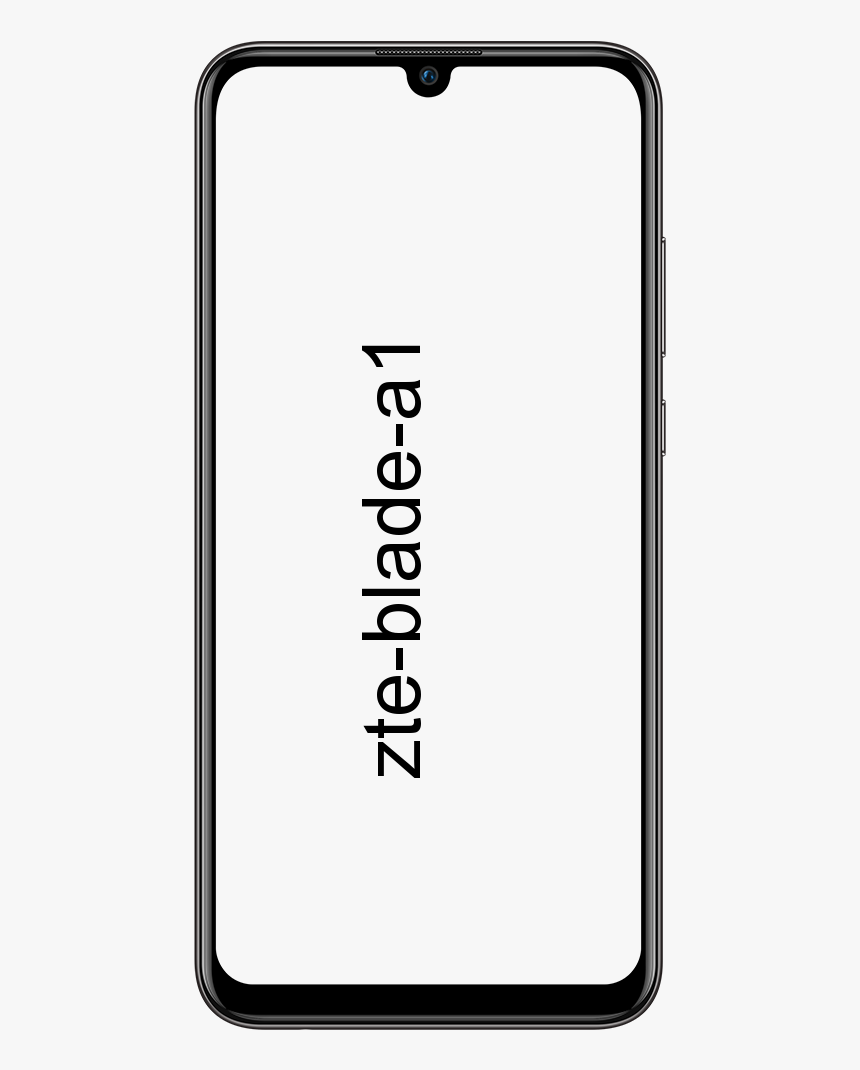كيفية التحقق من طراز اللوحة الأم على نظام التشغيل Windows 10

في منطقة S هذه ، يعلمك Victor كيفية التحقق من طراز اللوحة الأم على Windows 10. يغطي الدليل خطوات لطريقتين للتحقق من طراز اللوحة الأم على Windows 10.
تمديد سطح المكتب مع chromecast
قم بتوسيع استعراض مواضيع المنشور أدناه للانتقال مباشرة إلى موضوع ما.
تصفح مواضيع المنشور
- كيفية التحقق من طراز اللوحة الأم على نظام التشغيل Windows 10 باستخدام CPU-Z
- كيفية التحقق من طراز اللوحة الأم على نظام التشغيل Windows 10 باستخدام PowerShell
كيفية التحقق من طراز اللوحة الأم على نظام التشغيل Windows 10 باستخدام CPU-Z

للتحقق من طراز اللوحة الأم على جهاز الكمبيوتر الخاص بك ، تحتاج إلى تثبيت برنامج تابع لجهة خارجية. هناك عدد من البرامج المجانية المتاحة ولكن بالنسبة لـ Itehguide هذا ، سأستخدم أداة تسمى CPU-Z .
كيفية تنزيل CPUID CPU-Z
- فتح CPUID.com من متصفح على جهاز الكمبيوتر الخاص بك. ثم ، أسفل يسار الصفحة أدناه CPU-Z ، انقر على للنوافذ حلقة الوصل. سيتم فتح الصفحة التي تحتوي على خيارات التنزيل.

- في الجزء السفلي الأيسر من صفحة خيارات التنزيل ، انقر فوق يثبت . إنجليزي .

- أخيرًا ، في الجزء السفلي الأيسر من صفحة التنزيل ، انقر فوق التحميل الان! حلقة الوصل.

- بعد ذلك ، احفظ ملف التثبيت في مجلد على جهاز الكمبيوتر الخاص بك.

كيفية تثبيت CPUID CPU-Z
بعد تنزيل برنامج التثبيت CPU-Z ، يجب عليك تثبيته قبل أن تتمكن من استخدامه للتحقق من طراز اللوحة الأم. فيما يلي خطوات تثبيت البرنامج.
- افتح المجلد الذي حفظت فيه المثبت وانقر نقرًا مزدوجًا على الملف.

- سوف تتلقى ملف التحكم في وصول المستخدم طلب التأكيد للسماح للتطبيق بإجراء تغييرات على جهاز الكمبيوتر الخاص بك. انقر نعم .
- في الشاشة الأولى من معالج التثبيت ، اقبل اتفاقية الترخيص وانقر فوق 'التالي'.

- ثم اضغط التالي 4 مرات حتى تصل إلى تثبيت شاشة. لتثبيت البرنامج ، انقر فوق تثبيت وانتظر حتى يتم تثبيت التطبيق.

- أخيرًا ، قم بإلغاء التحديد مشاهدة ملف cpuz_readme.txt وانقر فوق 'موافق'.

خطوات التحقق من نموذج اللوحة الأم على نظام التشغيل Windows 10 باستخدام CPU-Z
بمجرد تثبيت البرنامج ، استخدم الخطوات أدناه لاستخدامه للتحقق من طراز اللوحة الأم على جهاز الكمبيوتر الخاص بك.
- نقرتين متتاليتين CPUID CPU-Z الاختصار على سطح المكتب الخاص بك.

- سوف تتلقى ملف التحكم في وصول المستخدم طلب التأكيد للسماح للتطبيق بإجراء تغييرات على جهاز الكمبيوتر الخاص بك. انقر نعم .
- ثم انتظر حتى يقوم التطبيق بجمع المعلومات المطلوبة وتحميله.

- عندما يفتح التطبيق ، انقر فوق اللوحة الرئيسية التبويب.

- سيتم عرض معلومات مفصلة حول اللوحة الأم على جهاز الكمبيوتر الخاص بك. تتضمن المعلومات المعروضة ملف نموذج (مميز) والإصدار (يمين النموذج).

كيفية التحقق من طراز اللوحة الأم على نظام التشغيل Windows 10 باستخدام PowerShell

يمكنك أيضًا استخدام أمر PowerShell بسيط جدًا للتحقق من طراز وإصدار ومصنّع اللوحة الأم لجهاز الكمبيوتر الخاص بك. ها هي الخطوات ...
- نوع بوويرشيل في مربع البحث. ثم ، من نتائج البحث ، انقر فوق نوافذ بوويرشيل .

- في موجه Windows PowerShell ، اكتب الأمر أدناه واضغط على Enter.
Get-WmiObject -Class Win32_BaseBoard | Format-Table Manufacturer, Product, SerialNumber, Version
- سيعرض الأمر ملف الصانع و نموذج (يتم عرضه بتنسيق منتج ) ، رقم سري و ال الإصدار من اللوحة الأم على جهاز الكمبيوتر الخاص بك.

كما ترى ، من السهل جدًا التحقق من طراز اللوحة الأم على نظام التشغيل Windows 10! أتمنى أن تكون قد وجدت هذه المنطقة S مفيدة. إذا وجدت أنها مفيدة ، يرجى التصويت نعم إلى هل كان هذا المنشور سؤالًا مفيدًا أدناه.
بدلاً من ذلك ، يمكنك طرح سؤال أو ترك تعليق أو تقديم ملاحظات باستخدام نموذج 'ترك الرد' الموجود في نهاية هذه الصفحة.
أخيرًا ، لمزيد من مناطق Windows 10 S ، قم بزيارة صفحة دليل Windows 10 الخاصة بنا.